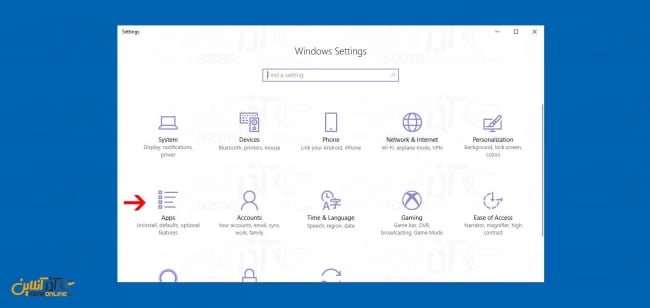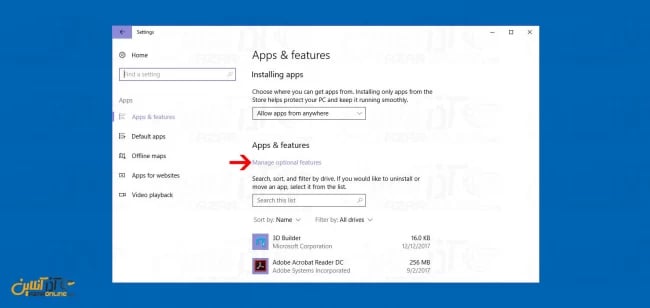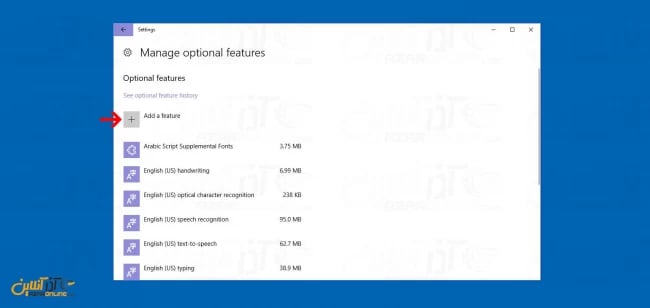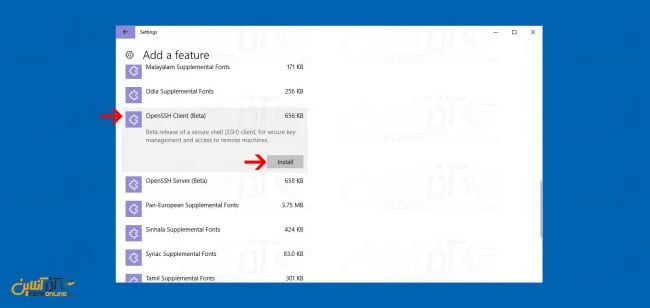در ادامه مطالب آموزش کاربردی ویندوز 10 در این بخش قصد داریم شما را با یکی از قابلیتهایی که در آخرین آپدیت ویندوز 10 اضافه شده است ، آشنا سازیم. آموزش فعال سازی OpenSSH در ویندوز 10 نام موضوعی است که در این مطلب به آن پرداخته خواهد شد تا شما بتوانید از این به بعد با فعال سازی آن از مزایای SSH در ونیدوز نیز استفاده نمایید.
در مطالب قبلی که به معرفی OpenSSH در ویندوز 10 پرداخته شد ، ذکر کردیم که این قابلیت تنها برای ارتباط ترمینالها در ویندوز نسل جدید است و به کمک آن قابلیت آن را خواهید داشت تا از طریق SSH ، دستورات پاورشل و دستورات CMD را بر روی یک سیستم دیگر اجرا نمایید.
حال پس از توضیحات ارائه شده ، در این مطلب به نصب و فعال سازی OpenSSH Client خواهیم پرداخت.
با آموزش فعال سازی OpenSSH در ویندوز 10همراه ما باشید.
1- ابتدا از منوی استارت به بخش تنظیمات ویندوز 10 بروید و کلید ترکیبی Winkey + X را زده و سپس n را بزنید تا صفحه تنظیمات باز شود.
2- سپس بر روی گزینه Apps کلیک کنید.
3- در این صفحه تمامی Application های از قبل نصب شده بر روی ویندوز را مشاهده خواهید کرد ، حال برای نصب App جدید بر روی گزینه Manage optional features کلیک نمایید.
4- در پنجره باز شده بر روی Add a feature کلیک کنید تا تمامی فیچرهای موجود و قابل نصب بر روی سیستم شما نمایش داده شود.
نکته : پس از کلیک ، ممکن است نسبت به سرعت اینترنت شما لود شدن لیست به طول بیانجامد.
5- در این لیست اپلیکیشن OpenSSH Client را یافته و بر روی آن یک بار کلیک کرده و در نهایت بر روی Install کلیک نمایید.
6- سپس منتظر بمانید تا به صورت کامل OpenSSH بر روی ویندوز شما نصب گردد.
7- پس از اتمام نصب ، شما باید یک بار سیستم خود ریستارت کنید تا مراحل نصب به صورت کامل به اتمام برسد.
بدین ترتیب OpenSSH بر روی ویندوز 10 نصب شده و شما قادر خواهید بود پس از یک بار ریستارت ویندوز خود از دستور SSH استفاده نمایید.
در آموزش بعدی به نصب و تنظیم OpenSSH در ویندوز پرداخته و ارتباط بین این دو را چک خواهیم کرد.
امیدواریم از آموزش فعال سازی OpenSSH در ویندوز 10 استفاده لازم را برده باشید.
کاربر گرامی شما میتوانید سؤالات مربوط به این آموزش را در بخش کامنتها عنوان کرده و در همین قسمت پاسخ خود را دریافت کنید.